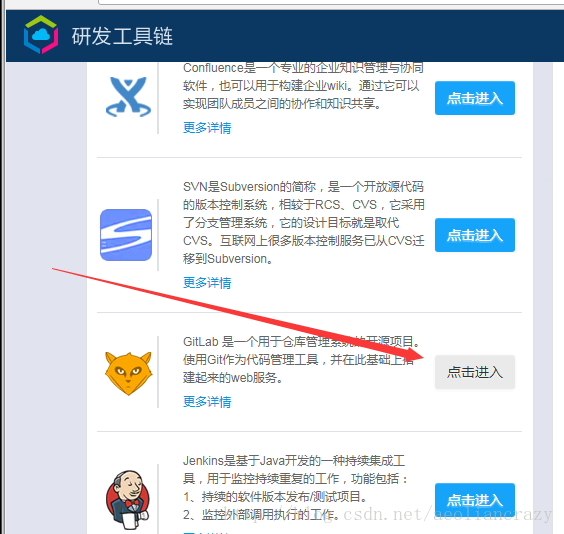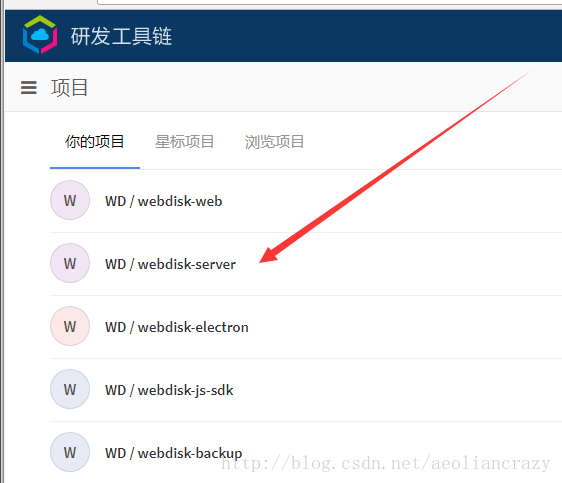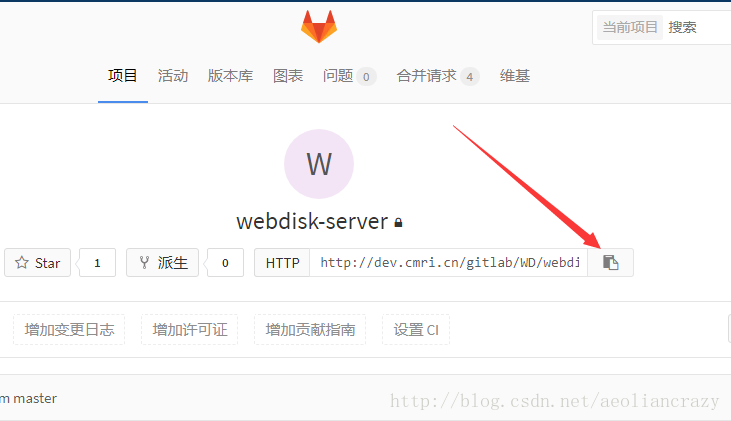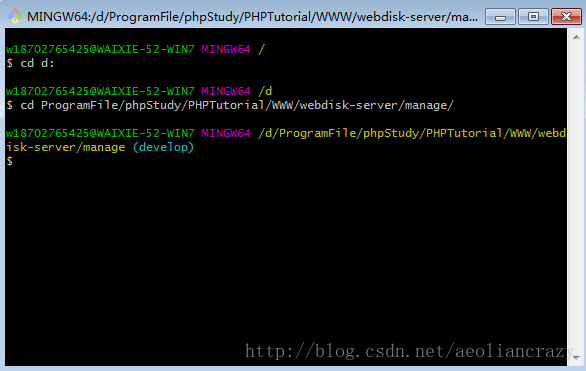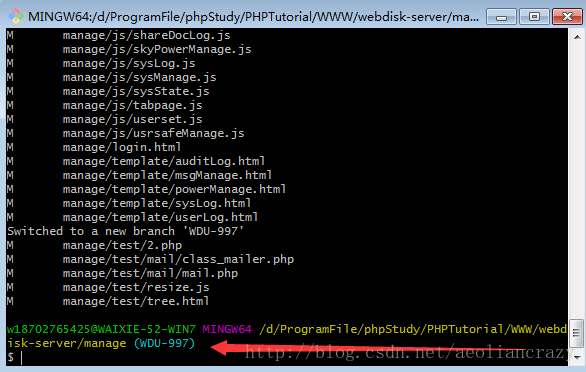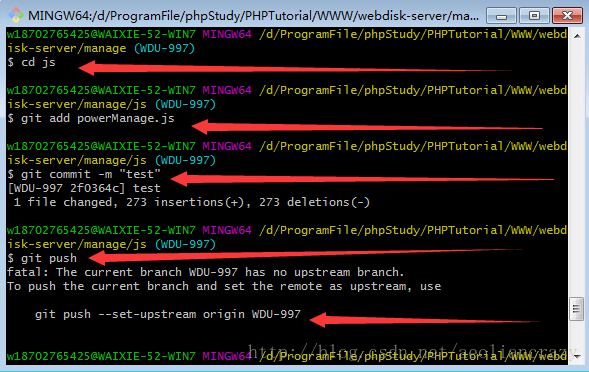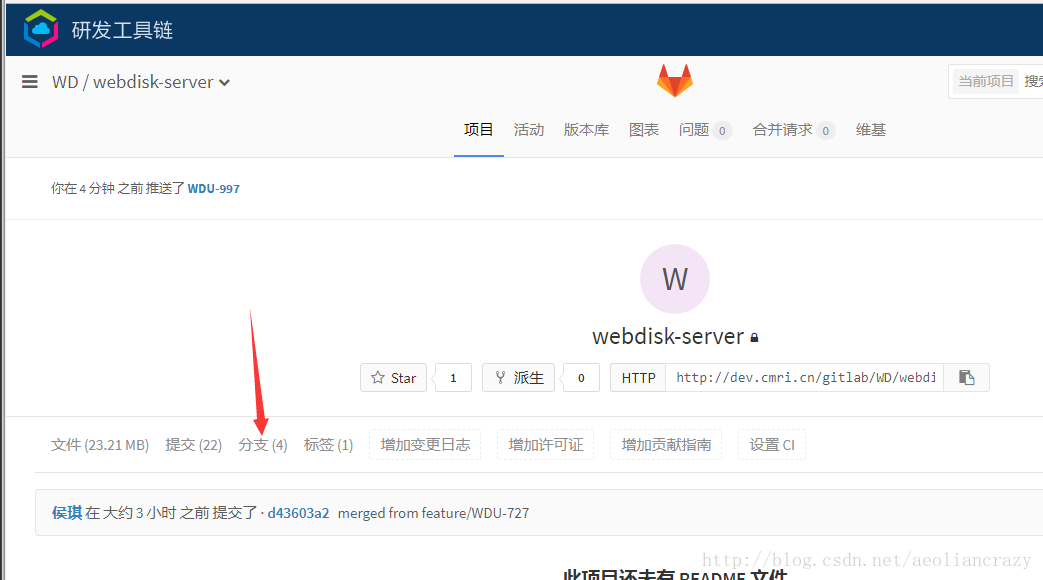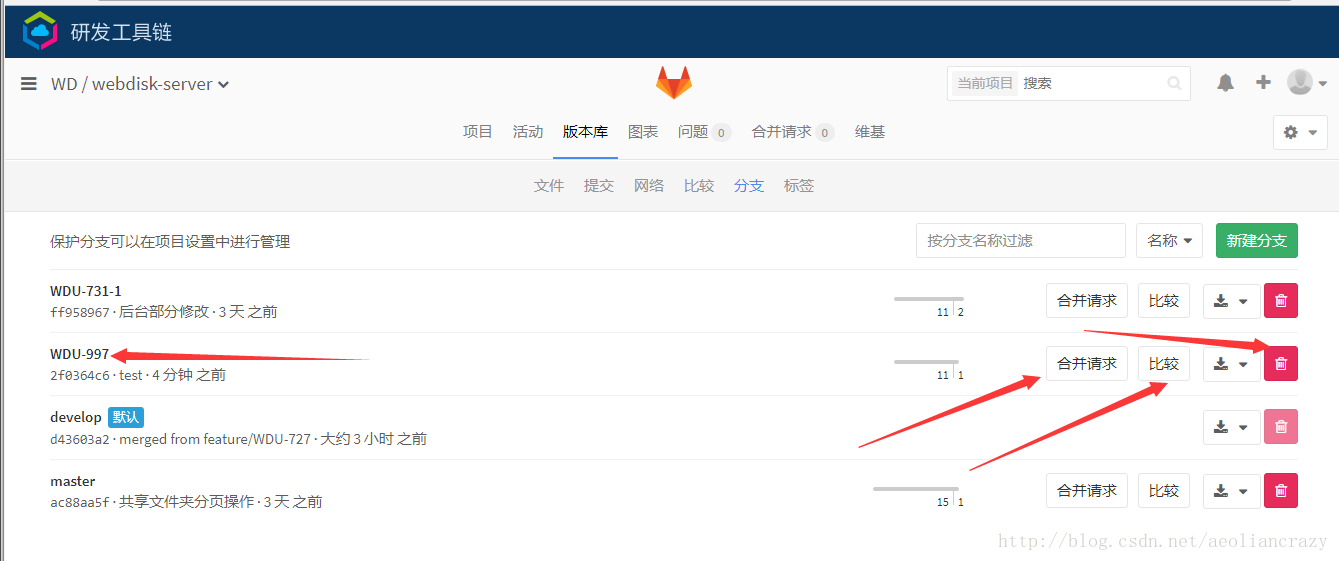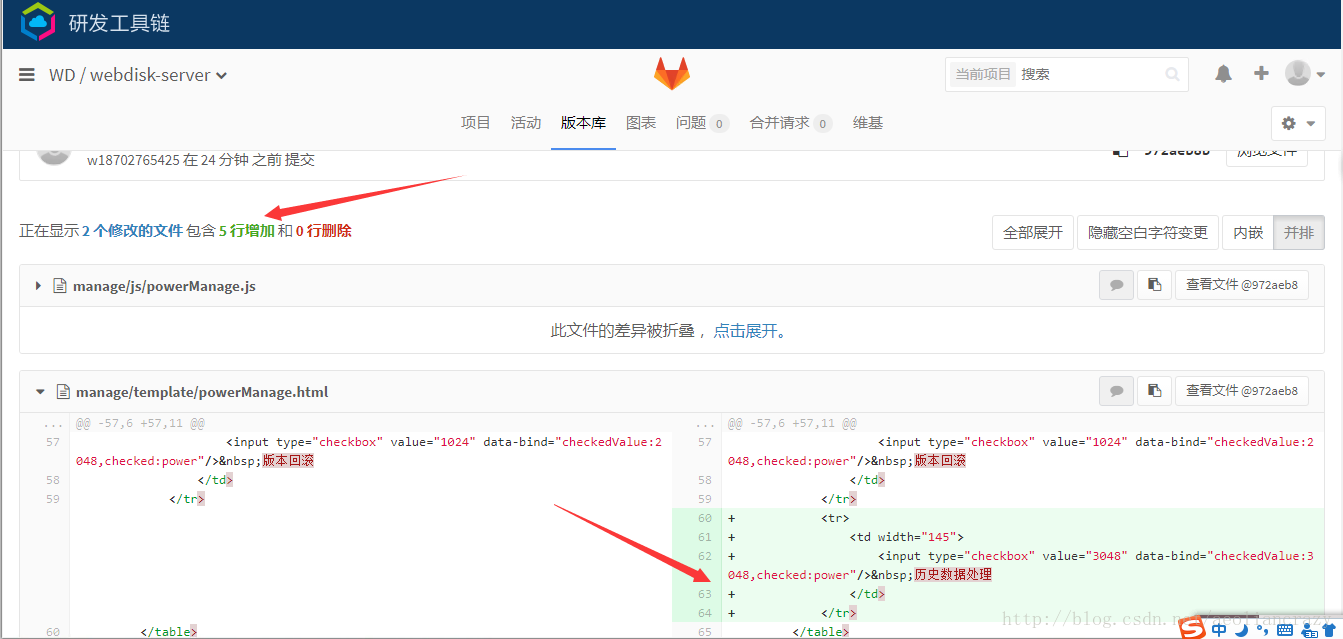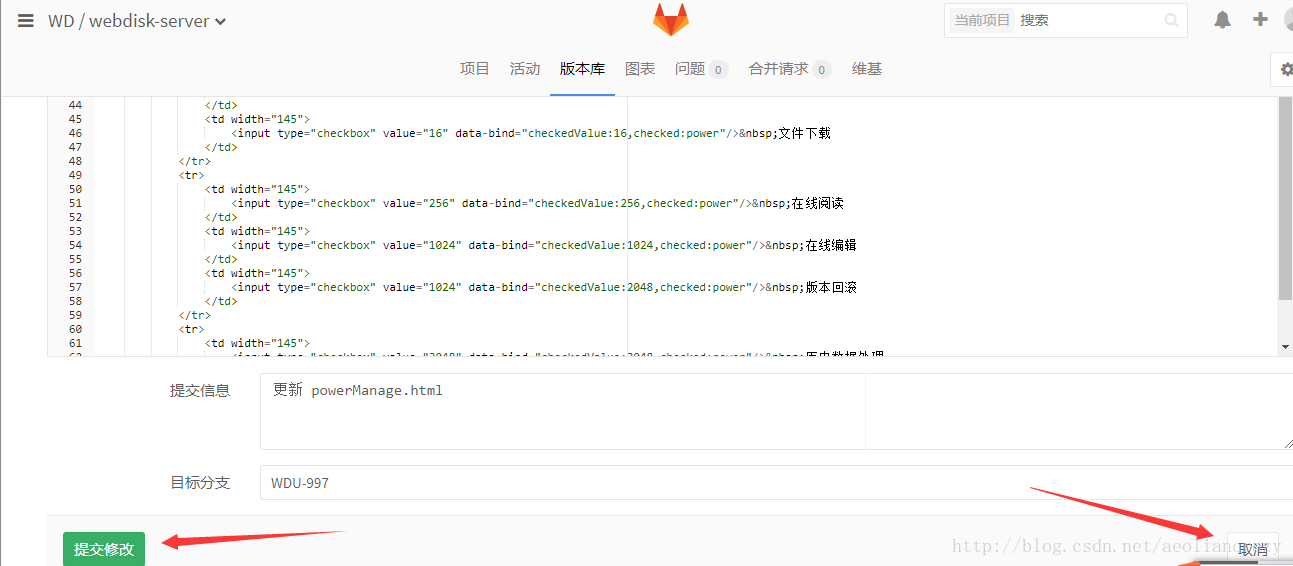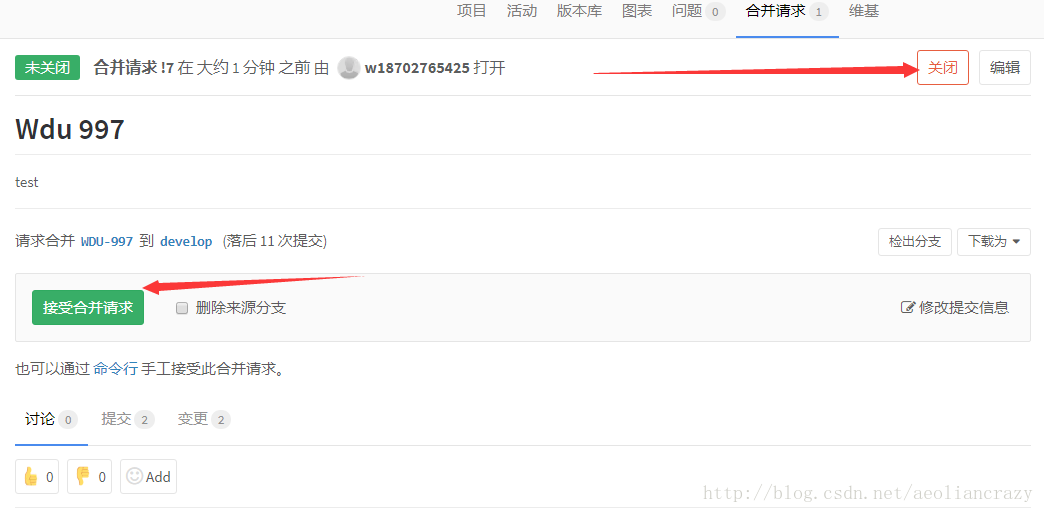gitlab基本一些基本操作
本文是基于一个版本的gitlab的操作
1.进入研发工具链gitlab
2.进入对应的项目目录
3.复制项目链接
4.在git中进入本地对应的工作目录
5.先从远程pull下来最新的代码,因为git默认认为远程库的代码及文件是最新的,如果不先pull下来,则有可能无法用git提交本地的代码及文件
输入自己开发工具链的用户名和密码。
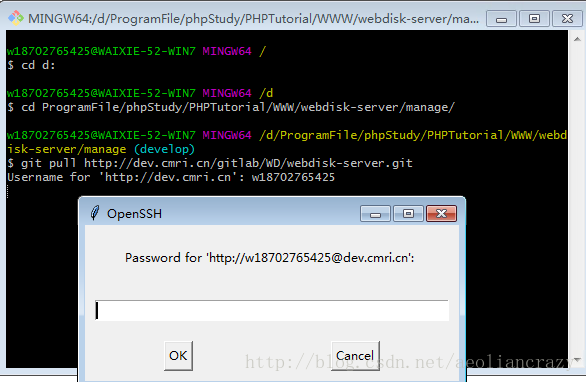
6.在本地先创建新的分支,并跳到对应的分支

git checkout -b WDU-997
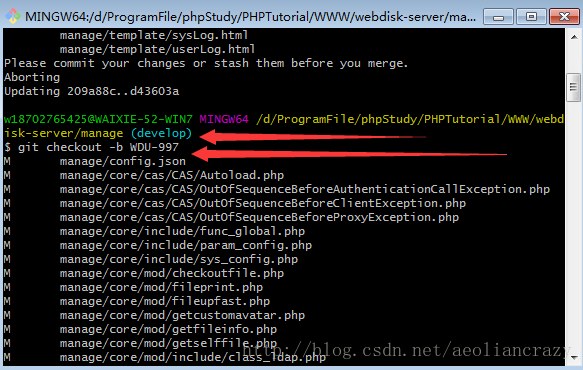
确认切换到对应的分支
7.开始在本地修改对应的文件,在编辑器中
8.修改完成后 (xxx.xxx为对应的文件名)
git add xxx.xxx 将修改的文件纳入版本控制
git commit -m “提交修改的信息,此项不能为空” //不能为空
git push http://aaa.git (刚开始复制的远程仓库的链接地址)
如果报错可能是远程没有分支,那么就根据git的提示,在远程设置分支,并上传分支到远程
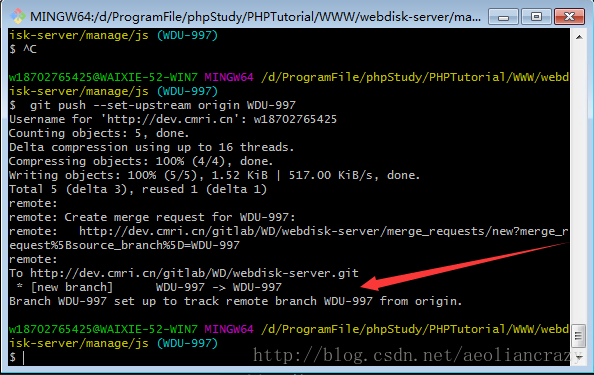
Git push –set-upstream origin WDU-997 最后一个是分支名,最好和本地分支名对应
9.切换到研发工具链项目页面,刷新页面,就可以看见,显示的分支数多了一个,就是刚才提交的分支
10.点击进入刚才提交的分支,可以在线比较查看,可以在线修改,可以删除当前的分支,可以提交分支合并请求
在线比较
在线修改
注意在比较中是不能进行修改,会给予提示,在分支中修改;
可以直接点击版本库—>切换到对应的分支—找到对应的目录下的文件—>点击编辑—>编辑完成—>提交修改或取消
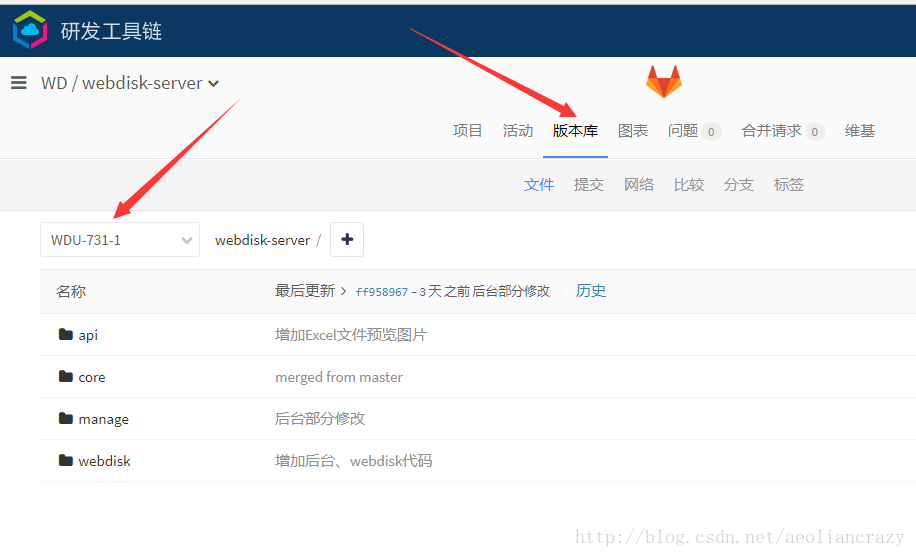
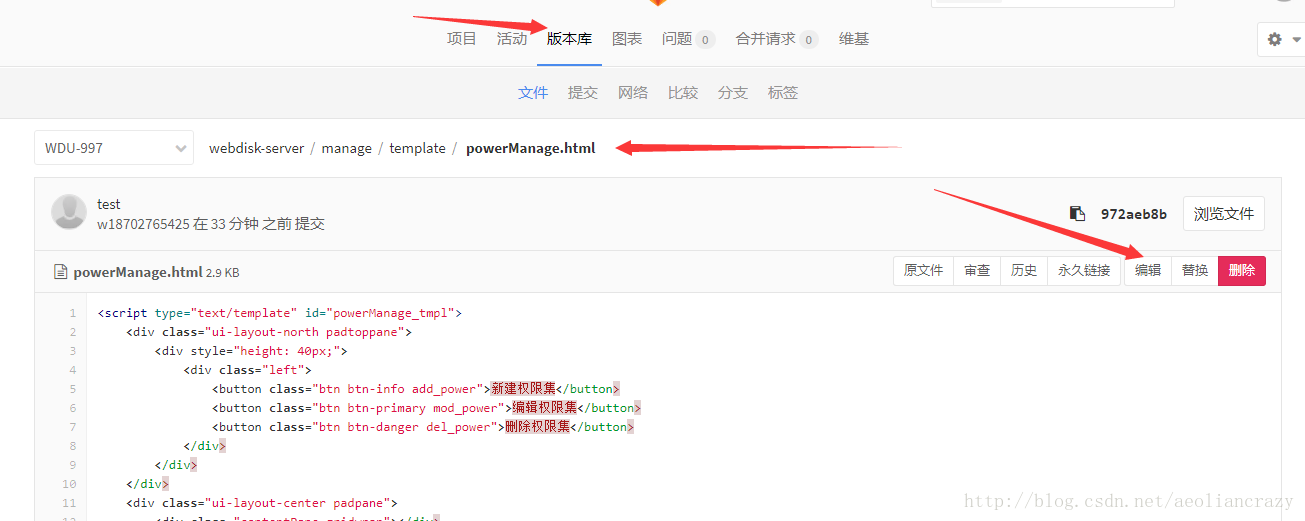
或者
项目—>分支—>对应的分支号—>根据目录层级找对对应的文件—>点击编辑—>编辑完成—>提交修改或取消
11.分支合并中,描述项,建议不要为空,填写完相关描述后,点击提交请求
注意,指派人最好不要为空。
点击提交,则提交了合并分支的请求给指派人。
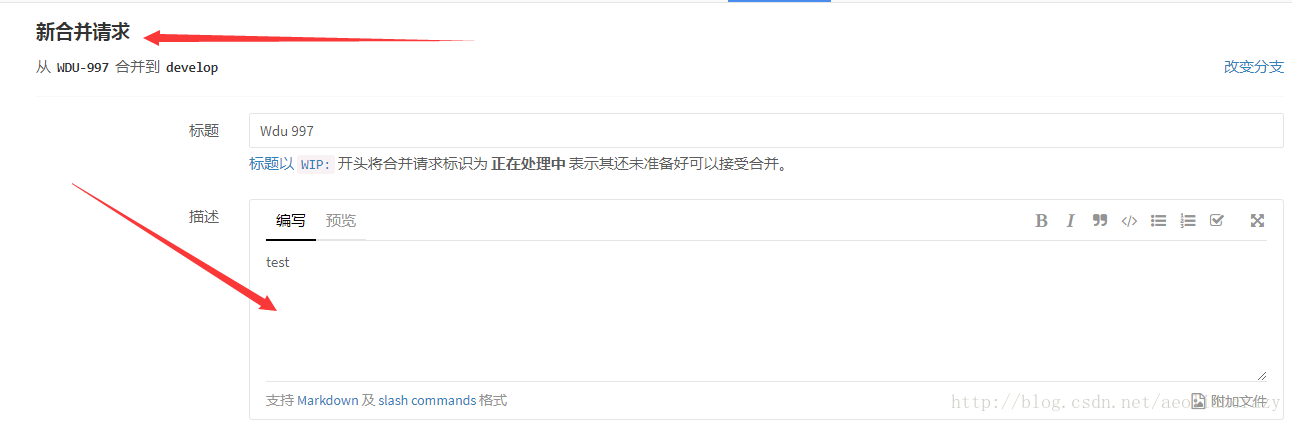
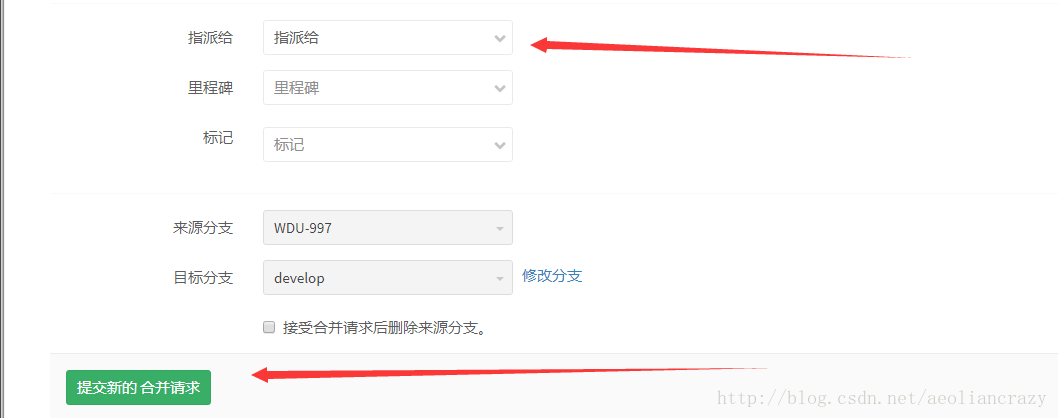
12.合并请求中,可以选择关闭当前的分支合并请求
可以勾选提交合并请求旁边的“删除来源分支”